مشكلة برنامج تشغيل Corsair H115i لنظام التشغيل Windows 10، 11
نشرت: 2023-09-23يجب أن يقوم نظام التشغيل الخاص بك بتشغيل برنامج التشغيل Corsair H115i حتى يتمكن من الاتصال بالمبرد الذي تستخدمه. فهو يمنحك القدرة على مراقبة درجات حرارة سائل التبريد ووحدة المعالجة المركزية، وتخصيص أداء التبريد، وتعديل لون ضوء RGB LED من الأبيض الافتراضي إلى لون أكثر توافقًا مع جهازك أو إلى لون يتغير بناءً على قراءات درجة الحرارة والمدخلات الإضافية.
في حالة عدم تثبيت برنامج التشغيل بشكل صحيح على جهاز الكمبيوتر الخاص بك، فلن يعمل مبرد Corsair الخاص بك بأقصى إمكاناته. ولهذا السبب، ننصحك بشدة بالحفاظ دائمًا على أحدث إصدار من برنامج التشغيل لجهاز Corsair H115i. في هذا المنشور، نشرح أبسط الطرق لتحميل برنامج تشغيل Corsair H115i لنظام التشغيل Windows 10 و11. تابع القراءة!
طرق تنزيل وتثبيت وتحديث برنامج تشغيل Corsair H115i على نظام التشغيل Windows 10/11
من خلال تحديث برنامج تشغيل Corsair H115i، يمكنك بسهولة حل المشكلات المتعلقة ببرنامج التشغيل بنفس الطريقة. لذلك، لمساعدتك في العثور على برنامج التشغيل الصحيح، طرحنا عدة طرق غير مرهقة. ألق نظرة عليهم أدناه!
الطريقة الأولى: تنزيل برنامج تشغيل Corsair H115i وتثبيته يدويًا من الموقع الرسمي
تستمر شركة Corsair في إصدار تحديثات برنامج التشغيل لنفسها. لذلك، يمكنك الحصول على أحدث إصدار من تحديثات برنامج التشغيل Corsair H115i من موقع Corsair الرسمي. للحصول عليه، يرجى اتباع الخطوات الموضحة أدناه:
الخطوة 1: انتقل إلى الموقع الرسمي لشركة Corsair.
الخطوة 2: في الزاوية اليمنى العليا، سترى رمز البحث.انقر على ذلك.
الخطوة 3: أدخل "h115i" في شريط البحث، ثم اختر منتجك من القائمة الناتجة.
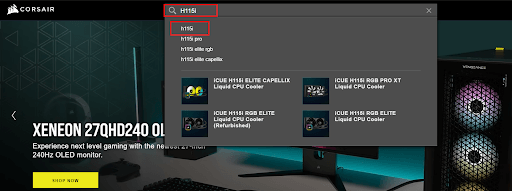
الخطوة 4: انتقل إلى خيار قائمة التنزيلات، ثم حدد برنامج التشغيل المتوافق مع نكهة Windows التي تستخدمها (على سبيل المثال، Windows 32 بت)، ثم قم بتنزيل برنامج التشغيل يدويًا.
الخطوة 5: لتثبيت برنامج التشغيل، انقر نقرًا مزدوجًا فوق الملف الذي قمت بتنزيله، ثم اتبع الإرشادات التي تظهر على الشاشة.
اقرأ أيضًا: تنزيل وتحديث برنامج تشغيل Corsair K55 لنظام التشغيل Windows 10 و11
الطريقة الثانية: تحديث برنامج تشغيل Corsair H115i في إدارة الأجهزة
يعد "إدارة الأجهزة" طريقة أخرى للعثور على آخر تحديثات برنامج التشغيل على جهازك. لذلك، من أجل تنزيل برنامج التشغيل Corsair H115i عبر إدارة الأجهزة، اتبع الخطوات المشتركة أدناه:
الخطوة 1: على لوحة المفاتيح، اضغط على مفاتيح Windows + X.
الخطوة 2: بعد ذلك، ابحث عن "إدارة الأجهزة" وحدده من جميع الخيارات المتاحة.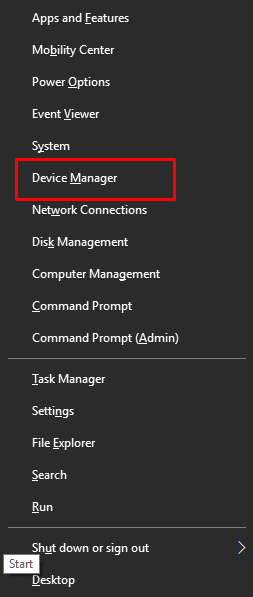
الخطوة 3: في "إدارة الأجهزة"، ابحث عن الفئة المطلوبة وانقر عليها نقرًا مزدوجًا للتوسيع.
الخطوة 4: بعد ذلك، انقر بزر الماوس الأيمن على برنامج تشغيل Corsair H115i وحدد تحديث برنامج التشغيلمن قائمة قائمة السياق. 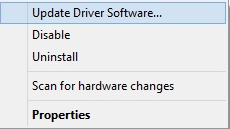
الخطوة 5: بعد ذلك، اختر البحث تلقائيًا عن برنامج التشغيل المحدثللمتابعة. 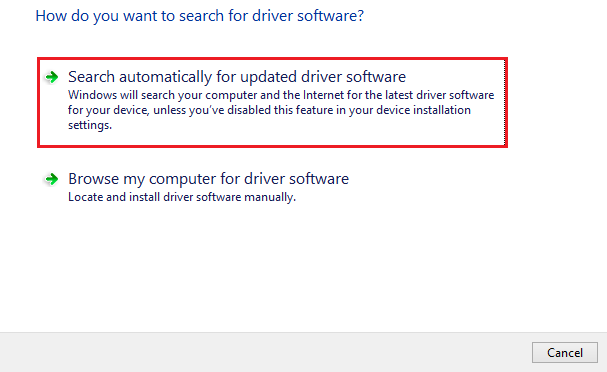
الآن، سيقوم Device Manager بالبحث عن آخر تحديثات برامج التشغيل لنظامك، وسيقوم تلقائيًا بتنزيل التحديثات المتوفرة بما في ذلك برنامج التشغيل Corsair H115i. بمجرد الانتهاء من كل شيء، ما عليك سوى إعادة تشغيل نظامك لتطبيق برامج التشغيل الجديدة.

اقرأ أيضًا: كيفية إصلاح مشكلة عدم عمل الماوس ولوحة المفاتيح من Corsair
الطريقة الثالثة: تثبيت برنامج تشغيل Corsair H115i تلقائيًا باستخدام برنامج تحديث برنامج Bit Driver (مستحسن)
يمكنك تحديث برنامج التشغيل الخاص بك يدويًا، ولكن إذا لم يكن لديك الوقت أو الصبر أو مهارات الكمبيوتر اللازمة للقيام بذلك، فيمكنك استخدام Bit Driver Updater للقيام بذلك تلقائيًا. لا يستغرق الأمر سوى بضع نقرات بالماوس للقيام بذلك.
سوف يتعرف برنامج Bit Driver Updater تلقائيًا على تكوين جهاز الكمبيوتر الخاص بك ويبحث عن برامج التشغيل المناسبة لاستخدامها معه. ليس مطلوبًا منك أن يكون لديك فهم دقيق لنظام التشغيل الذي يستخدمه جهاز الكمبيوتر الخاص بك، بالإضافة إلى أنه لا توجد فرصة لتنزيل برنامج التشغيل غير الصحيح وتثبيته، كما لا داعي للقلق بشأن ارتكاب خطأ عند التثبيت.
يوفر برنامج Bit Driver Updater برامج تشغيل تم اختبارها وتوقيعها بواسطة WHQL. الآن، اتبع الخطوات أدناه لتنزيل تحديثات برنامج التشغيل Corsair H115i وتثبيتها تلقائيًا من خلال Bit Driver Updater:
الخطوة 1: قم بتنزيل Bit Driver Updater من الزر أدناه.

الخطوة 2: قم بتشغيل الملف الذي تم تنزيله واتبع معالج الإعداد لإنهاء عملية التثبيت.
الخطوة 3: بعد التثبيت، قم بتشغيل Bit Driver Updater ثم حدد خيار Scan في القائمة اليسرى.بعد ذلك، سيقوم برنامج Bit Driver Updater بإجراء فحص لجهاز الكمبيوتر الخاص بك للبحث عن أي برامج تشغيل بها مشكلات. 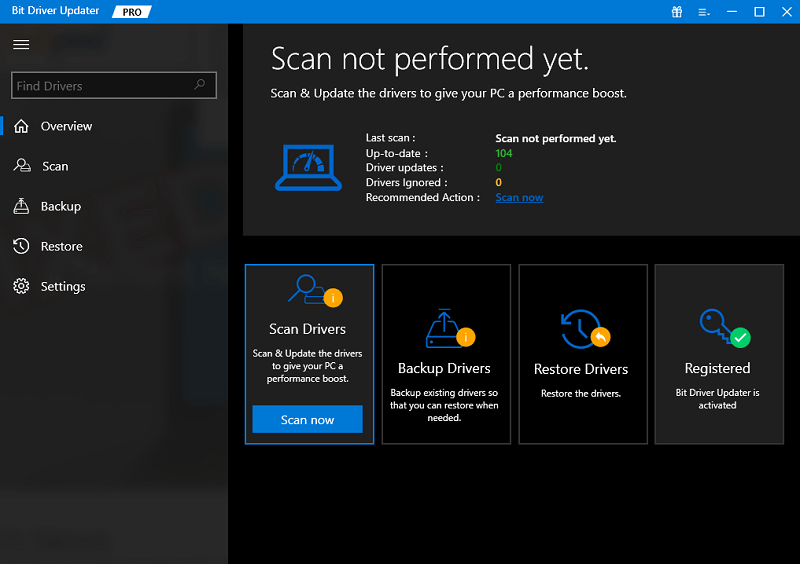
الخطوة 4: لتنزيل الإصدار الأحدث والأكثر دقة من برنامج التشغيل Corsair H115i تلقائيًا، انقر فوق زر التحديث الموجود بجوار اسم برنامج التشغيل.بعد ذلك، يمكنك تثبيت برنامج التشغيل يدويًا (يمكنك القيام بذلك باستخدام الإصدار المجاني). يمكنك أيضًا اختيار النقر فوق"تحديث الكل" ليتم تنزيل الإصدار الصحيح من جميع برامج التشغيل وتثبيته تلقائيًا على نظامك.ومع ذلك، هذه الميزة متاحة فقط في الإصدار Pro من البرنامج، وسيُطلب منك الترقية إلى الإصدار Pro عند النقر فوق تحديث الكل . 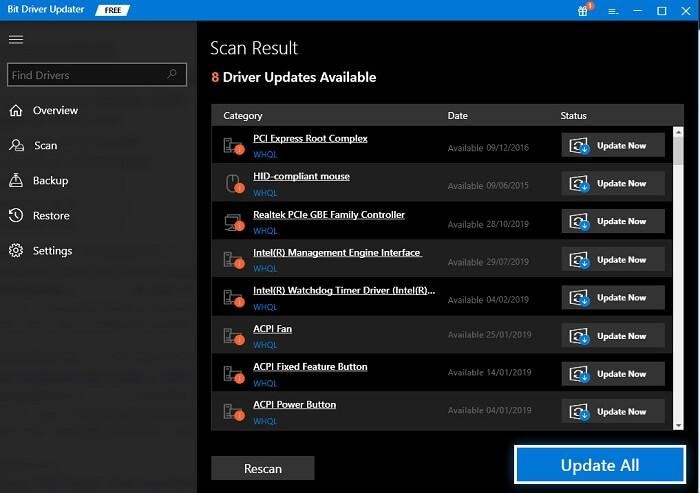
هذا كل شيء! تعرف على مدى سهولة وسرعة تحديث برامج التشغيل القديمة عبر Bit Driver Updater. بمجرد الانتهاء من ذلك، ببساطة قم بإعادة تشغيل جهازك.
اقرأ أيضًا: كيفية إصلاح ميكروفون Corsair HS35 الذي لا يعمل [بسهولة]
الطريقة الرابعة: قم بتشغيل Windows Update لتثبيت تحديثات برنامج التشغيل Corsair H115i
وأخيرًا وليس آخرًا، تعد خدمة Windows Update طريقة أخرى للحصول على آخر تحديثات برامج التشغيل المثبتة على جهاز الكمبيوتر الذي يعمل بنظام Windows. فيما يلي كيفية تنزيل برنامج التشغيل Corsair H115i لنظام التشغيل Windows 10 و11:
الخطوة 1: اضغط على مفتاحي Windows + Iمعًا من لوحة المفاتيح. سينقلك هذا إلى إعدادات Windows.
الخطوة 2: في إعدادات Windows، ابحث عن خيار التحديث والأمانوانقر عليه. 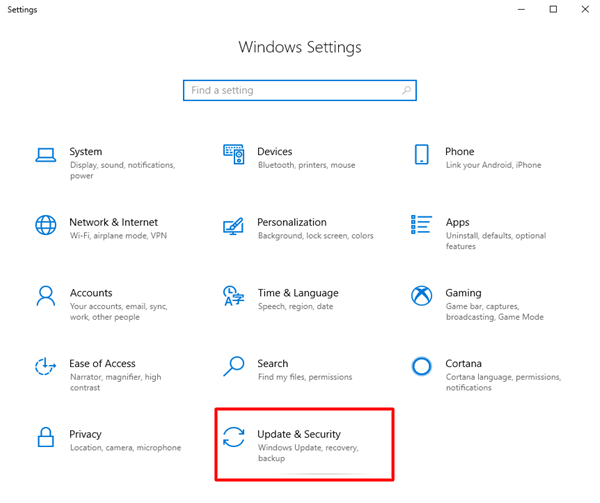
الخطوة 3: بعد ذلك، تأكد من تحديد Windows Updateفي جزء القائمة الأيسر.
الخطوة 4: أخيرًا، انقر فوق التحقق من وجود تحديثاتللمتابعة. 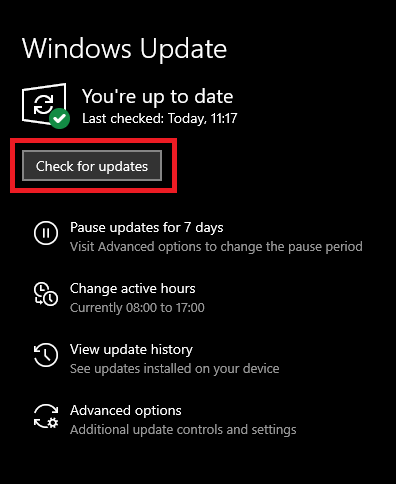
الآن، استرخ وانتظر حتى يقوم Windows بالعثور على تحديثات برنامج التشغيل المتوفرة وتنزيلها وتثبيتها بالإضافة إلى تحديثات النظام على جهاز الكمبيوتر الخاص بك. بمجرد الانتهاء، أعد تشغيل جهازك لتطبيق التغييرات الجديدة.
اقرأ أيضًا: كيفية إصلاح Kotion كل ميكروفون G2000 لا يعمل (بسهولة)
كيفية إصلاح مشكلة برنامج التشغيل H115i لنظام التشغيل Windows 10 و11: موضح
من خلال تحديث برامج التشغيل من وقت لآخر، يمكنك بسهولة إصلاح جميع الأخطاء المتعلقة ببرامج التشغيل على جهاز الكمبيوتر الذي يعمل بنظام Windows. لذا، إذا كنت تواجه مشكلة في برنامج تشغيل Corsair H115i على نظام التشغيل Windows 10 و11، فيمكنك حل المشكلة فقط عن طريق تحديث برامج التشغيل المعنية. لمساعدتك في الحصول على تحديثات برنامج التشغيل الأكثر دقة، قدمنا 4 طرق مختلفة. يمكنك استخدام إحدى الطرق التالية لتنزيل وتثبيت تحديثات برنامج التشغيل Corsair H115i الأكثر ملائمة على نظام التشغيل Windows 10 و11.
نأمل أن تكون قد وجدت المقالة مفيدة. يرجى ترك استفساراتك أو اقتراحاتك الإضافية في قسم التعليقات أدناه. بالإضافة إلى ذلك، يمكنك الاشتراك في النشرة الإخبارية لدينا ومتابعتنا على وسائل التواصل الاجتماعي - Facebook أو Instagram أو Twitter أو Pinterest حتى لا تفوتك أي تحديثات تقنية.
